win11怎么设置透明任务栏 win11任务栏如何设置透明
更新时间:2022-07-23 13:33:51作者:xinxin
对于微软发布的全新版本的win11系统,许多用户在体验之后也都很是满意,其中对于任务栏的全新布局也很是意外,有些用户为了能够让win11系统的桌面背景更好的展示,就会选择进行任务栏透明化设置,那么win11怎么设置透明任务栏呢?这里小编就来教大家win11任务栏设置透明方法。
推荐下载:最新win11下载
具体方法:
1、首先,我们在桌面打开微软的应用商店。
 2、打开后,在右上角点击搜索,然后输入【translucentTB】。选择汉化 by tpxxn。
2、打开后,在右上角点击搜索,然后输入【translucentTB】。选择汉化 by tpxxn。
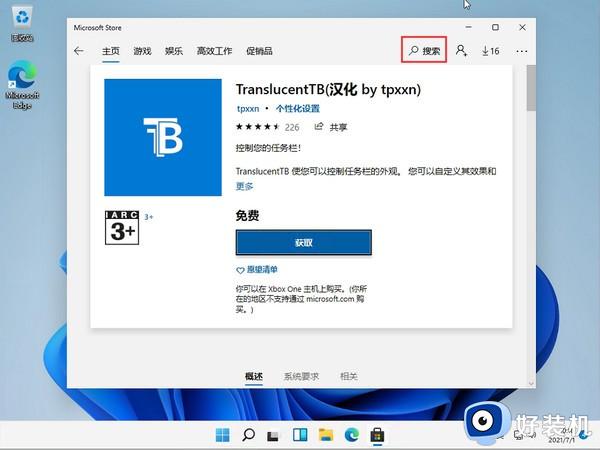 3、下载安装后,选择启动。
3、下载安装后,选择启动。
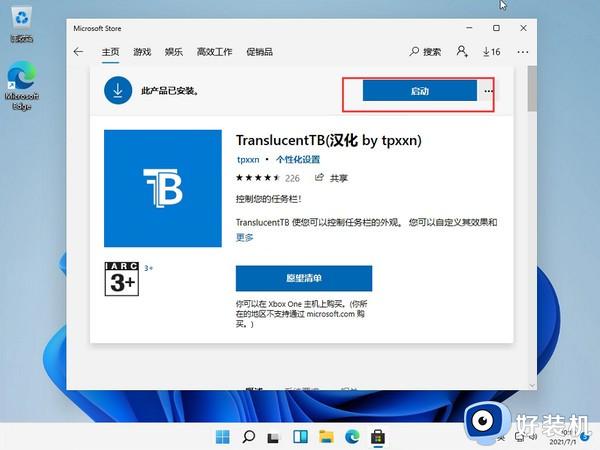 4、启动后,我们就可以看到,电脑的任务栏变成完全透明的了!
4、启动后,我们就可以看到,电脑的任务栏变成完全透明的了!
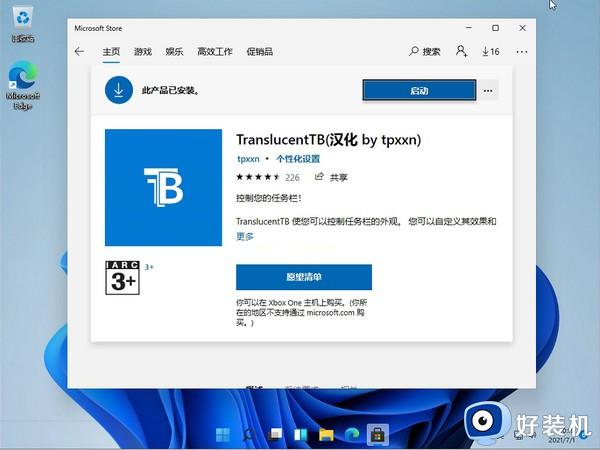
关于win11任务栏设置透明方法就和大家简单介绍到这了,有需要的用户就可以根据小编的步骤进行操作了,希望能够对大家有所帮助。
相关教程:
win10透明化底部状态栏
win11怎么设置透明任务栏 win11任务栏如何设置透明相关教程
- win11任务栏透明化如何设置 win11任务栏设置透明话的具体方法
- win11任务栏透明效果怎么设置 win11任务栏透明度怎么设置
- win11任务栏怎么设置完全透明 win11如何设置任务栏透明
- win11怎么设置透明任务栏 win11任务栏透明度设置图文
- win11系统如何设置任务栏透明 win11系统设置任务栏透明的方法
- win11桌面下方任务栏透明设置步骤 win11电脑下面任务栏怎么弄透明
- win11怎么透明化任务栏 win11更改任务栏透明设置方法
- win11电脑任务栏怎么设置透明 win11任务栏100%透明设置方法
- win11状态栏透明度怎么设置 win11任务栏透明设置方法
- win11怎么让任务栏透明 win11如何把任务栏变透明
- win11家庭版右键怎么直接打开所有选项的方法 win11家庭版右键如何显示所有选项
- win11家庭版右键没有bitlocker怎么办 win11家庭版找不到bitlocker如何处理
- win11家庭版任务栏怎么透明 win11家庭版任务栏设置成透明的步骤
- win11家庭版无法访问u盘怎么回事 win11家庭版u盘拒绝访问怎么解决
- win11自动输入密码登录设置方法 win11怎样设置开机自动输入密登陆
- win11界面乱跳怎么办 win11界面跳屏如何处理
win11教程推荐
- 1 win11安装ie浏览器的方法 win11如何安装IE浏览器
- 2 win11截图怎么操作 win11截图的几种方法
- 3 win11桌面字体颜色怎么改 win11如何更换字体颜色
- 4 电脑怎么取消更新win11系统 电脑如何取消更新系统win11
- 5 win10鼠标光标不见了怎么找回 win10鼠标光标不见了的解决方法
- 6 win11找不到用户组怎么办 win11电脑里找不到用户和组处理方法
- 7 更新win11系统后进不了桌面怎么办 win11更新后进不去系统处理方法
- 8 win11桌面刷新不流畅解决方法 win11桌面刷新很卡怎么办
- 9 win11更改为管理员账户的步骤 win11怎么切换为管理员
- 10 win11桌面卡顿掉帧怎么办 win11桌面卡住不动解决方法
